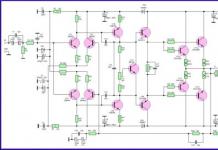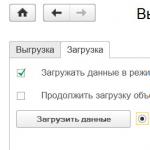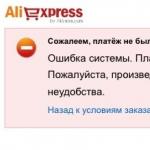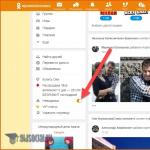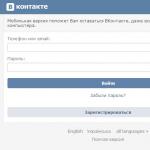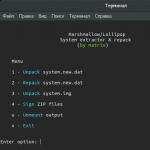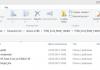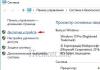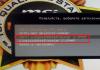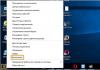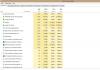* Recommended to upload a 720*312 image as the cover image
Article Description
И снова здравствуйте дорогие Mi-фаны!!! Сегодня я решил вам рассказать об инженерном меню наших смартфонов. ВНИМАНИЕ!!! Хочу предостеречь, чтобы вы с умом обращались с многочисленными системными настройками. Если вам потребовалось починить или проверить какой-либо модуль в телефоне, не стоит сразу самостоятельно менять параметры инженерного меню, лучше сначала поискать инструкцию в интернете именно для вашего случая. При не правильном использовании инженерного меню, ваш смартфон с вероятностью 99% станет кирпичём!!!Большинство Android устройств имеют скрытые функции, к числу которых относится инженерное меню Xiaomi, да и любого другого телефона. Скрывается оно в первую очередь от неопытных пользователей чтобы те не наломали дров. Смартфоны Xiaomi имеют множество самых разнообразных настроек, начиная от кастомизации и тем, заканчивая всевозможными прошивками и лаунчерами. В этой статье я расскажу вам, что такое инженерное меню в смартфонах Xiaomi, как его включить и там настроить различные параметры. Практически у всех телефонов случаются программные сбои, источник которых может быть в прошивке. Для их выявления и определения типа поломки существует специальное сервисное меню, через которое можно протестировать каждый модуль в телефоне и выявить суть неполадки.Что такое инженерное меню: Инженерное меню - это вшитая функция в смартфоны Xiaomi, которая позволяет пользователям MIUI запускать аппаратную проверку своих устройств. Это нужно для того, чтобы удостовериться, что все аппаратные компоненты работают как положено. К примеру, в инженерном меню можно проверить битые пиксели на дисплее, отрегулировать громкость, а также откалибровать работу различных датчиков. Плюсы этого режима в следующем:1. Легко использовать.2. Работает на всех телефонах Xiaomi: Redmi и Mi.3. Не требуется никаких внешних аппаратных компонентов.4. Можно избежать сервисных центров и отремонтировать все самому.Минусы:1. При не правильном использовании меню, существует риск вывести из строя свой смартфон!!!Как попасть в инженерное меню? Повторюсь: Ошибочное применение кодов может привести к выходу телефона из строя и полной потере вашей информации. Поэтому, перед какими-либо действиями, лучше сохраните данные и сделайте бэкап!!! И запомните: Все дальнейшие манипуляции с инженерным меню вы делаете на свой страх и риск!!! Автор статьи не несет за это ответственности!!!1. Чтобы войти в этот режим, вам нужно просто открыть стандартное приложение «Телефон» и при помощи сенсорной клавиатуры набрать следующую комбинацию: *#*#6484#*#*. Это должно сработать в большинстве случаев. (Коды инженерного меню телефона Xiaomi *#*#6484#*#*)2. Если же ваш телефон не реагирует, попробуйте эти комбинации.*#*#3646633#*#**#*#4636#*#* (Скрытые коды открывающие более полный доступ к скрытым опциям телефона *#*#3646633#*#* и *#*#4636#*#*)3. Если и это не работает, попробуйте зайдите в Настройки Об устройстве и несколько раз подряд нажать на версию ядра.(от 5 до 10 раз). Проделывайте это, пока не откроется меню.(Считаю самым простым способом)4. Если не помогло и это, то для выхода в инженерное меню существуют такие программы как: MTK Engineering и MobileUncle Tools, но это совсем другая история.И так будем считать, что вы попали в меню, теперь расскажу об основных возможностях этой утилиты. Ниже указано, как проверить ваш Mi-смартфон. Выглядят «секретные настройки» так (в зависимости от телефона вид может немного отличаться). На некоторых других моделях инженерное меню имеет такой вид: Key-проверка на работоспособность физических кнопок.Blacklight-тестирование дисплея на яркость.TouchPanel-тестирование сенсора.TFlash-проверка карты памяти.Bluetooth-ищет все доступные устройства.Sim Card-проверка наличия сим-карт.Vibration-тест на вибрацию.Кольцевая проверка-тестирует разговорный микрофон на запись и проигрование.Lcd-цвета дисплея.Gyro-работа гироскопа.G-sensor-датчик скорости.Proximity Sensor-отвечает за затухание экрана при разговоре.Optical Sensor-оптический сенсор.Magnetic Sensor-магнитный сенсор.Rtc-встроенные часы.Speaker-проверка разговорного динамика.Receiver-проверка стандартного динамикак.Headset-тест разъёма под наушники, гарнитуры и воспроизведение звука.Led-индикатор уведомлений.Fm-проверка работы радио.Camera-тест камеры и вспышки.Battery-работа аккумулятора и зарядки.Wi-Fi(иногда WLAN)-ищем точки доступа.Torch-проверка фонарика.Как в инженерном меню запустить аппаратный тест:В этом меню вы увидите пункт Automatic Test. Нажмите на него, автоматический тест проведет вас через каждый тест каждого компонента отдельно, включая тестирование датчиков, громкости, камер, вибромотора, Bluetooth, Wi-Fi, сенсорного экрана и т. д. Даже для простых вещей, таких как светодиодный индикатор и проверка кнопок. При нажатии на пункт Single Item Test (Проверка одного элемента) вам покажутся названия всех аппаратных компонентов устройства. Если у вас возникнут проблемы с конкретным компонентом, к примеру динамиком и громкостью, вы можете выбрать этот параметр и откалибровать параметр.Например, нажмите «WLAN», если вы хотите протестировать свой модуль Wi-Fi, нажмите «Гироскоп» для тестирования возможностей гироскопа. Аналогично, вы можете протестировать любой аппаратный компонент, по одному за раз с помощью Single Item Test.(Расшифровка каждого компанента выше)Кнопка Test Report покажет вам подробные результаты теста железа. Таким образом, вы можете определить, являются ли какие-либо аппаратные компоненты неисправными или сломанными. Отчет о тестировании указывает на неисправный компонент как «FAIL» и функционирующий компонент как «PASS». Если какой-либо тест не завершен, в нем указано «NOT TEST».SW and WH Version - версия программного обеспечения и оборудования предоставляет все сведения о версии программного обеспечения устройства, которое в настоящее время работает на устройстве. А также все сведения о версии аппаратного обеспечения вместе с номерами IMEI, если вам требуется узнать эти данные.Device View содержит информацию о процессоре, панели дисплея, батарее, Bluetooth и других вещах вместе с информацией о производителях этих компонентов. Вся эта информация также может использоваться для проверки того, является ли ваше устройство оригинальным или поддельным.Стоит отметить, что инженерное меню работает на всех устройствах Xiaomi и является универсальным способом проверки техники на оригинальность и работоспособность. На этом я заканчиваю. С вами был Алекс. Пока!!!
Сегодня у нас на рассмотрении новая проблема – проблема с микрофоном на . Да действительно в смартфона Xiaomi появился баг. Дело в том, что после съемки видео на телефон в ландшафтном положении Ваши собеседники могут жаловаться, что Вас плохо слышно или слышат Вас словно как из бочки. Так вот, сейчас мы с Вами попытаемся решить эту задачу.
Давайте сначала узнаем, почему возникает проблема с микрофоном на Redmi Note 2. Итак, дело в том, что на смартфоне установлено два микрофона, другой для подавления шума во время съемки видео. Во время съемки задействуются оба микрофона, но, к сожалению, после окончания съемки гаджет не переключаться обратно на разговорный микрофон, в результате чего и получается, что Ваши собеседники плохо Вас слышат, точнее голос как будто Вы находитесь в трубе или слышно посторонний шум. Оказывается, что в данном случае Вы разговариваете через верхний микрофон, который предназначен только для съемки видео, но никаким образом для разговора по телефону.
Для себя попробуйте сделать маленький эксперимент: когда после съемки видео на телефоне Ваши собеседники сообщают, что Вас плохо слышно, попробуйте говорить через верхний микрофон, и Вы сами увидите, качество звука в таком случае будет намного лучше. Так, что у нас получается – это не доработка программистов или это на аппаратном уровне возникает проблема с микрофоном на Xiaomi Redmi Note 2? Нет, скорее всего, это проблема программного уровня. Итак, что нужно делать, когда у Вас возникла данная проблема с микрофоном?
Способы решения проблемы с микрофоном на Xiaomi Redmi Note 2
Способ 1
Как всегда не нужно сразу бежать в мастерскую, попробуйте перезагрузить смартфон, и проблема исчезнет.
Способ 2
Да перезагрузка занимает некое время, а у Вас важный звонок. Что ж, запустите камеру и снимите короткое видео (достаточно одной секунды) в портретной ориентации смартфона. Именно после такой маленькой хитрости телефон обратно переключится на нижний микрофон и все станнит на свои места.
Да, Вы скажете: «Неужели нет других вариантов решения проблемы с микрофоном на Xiaomi Redmi Note 2? Каждый раз перезагружать или снимать лишнее видео – это же не решение самой проблемы.» Совершенно верно, и мы с Вами полностью согласны, именно поэтому третий способ оставили на последок. Данный способ предусматривает , и не каждый пользователь туда решиться совать свои руки. Но, если Вы опытный пользователь, то попытаться стоит.
Покопавшись в интернете на одном из форумов Xiaomi, мы нашли следующее объяснение – это не проблема железа или программного обеспечения, а проблема с настройками микрофона.



Для начала заходим в инженерное меню, для этого на клавиатуре номеронабирателя набираем комбинацию: *#*#3646633#*#*
Потом переходим в раздел Hardware Testing и тяпаем по подразделу Audio. В нем заходим в режим Normal Mode и находим настройки микрофона (Type -> Mic).
Теперь для 10-го уровня выставляем значение 200 (из выпадающего меню выбираем Level 10, устанавливаем новый параметр (Value) и жмем кнопку Set).
Выходим из инженерного меню, для надежности можно еще перезагрузить смартфон, и радуемся жизни. После такой несложной проделки, теперь можно снимать не думая о том, что собеседник будет Вас плохо слышать. Желаем Вам удачи с настройками, и не забудьте отписаться, получилось ли Вам избавиться от проблемы с микрофоном на Xiaomi Redmi Note 2.
Добавлено 11.02.2016.
Способ 4 – САМЫЙ ЭФФЕКТИВНЫЙ
Итак, выше мы писали как можно решить данную задачу, но первых два способа одноразовые, и после съемки нужно проделывать данные операции заново. Третий способ работает, но не всегда, пользователи сообщают разную информацию: либо не работает, либо не сохраняются параметры.
Благодаря опытному пользователю из форума 4pda.ru Urix2003, который решил данную проблему из нутрии прошивки. После проверки информации мы выкладываем новый способ решения проблемы с микрофоном на Xiaomi Redmi Note 2. Итак, что собственно нужно сделать?
В первую очередь Вам понадобиться файловый менеджер – мы рекомендуем «ES Проводник». Далее при помощи проводника заходим в корень устройства и ищем файл audio_device.xml, который мы будем редактировать (путь к файлу: Устройство/system/etc/audio_device.xml).
В данном файле нужно изменить всего две строчки (они находятся почти в конце файла):
Редактировать нужно только то, что выделено красным цветом. Закрываем файл, не забываем сохранить изменения, и перезагружаем смартфон. После таких не хитрых действий у Вас навсегда попадут проблемы с микрофоном на Xiaomi Redmi Note 2.
Оставайтесь с нами, впереди еще много интересного.
Добрый день!
У телефонов Xiaomi, как и у большинства телефонов других производителей, есть так называемое "инженерное меню". Оно позволяет увидеть некоторую техническую информацию и провести тестирование всех компонентов телефона.
Как войти в инженерное меню Xiaomi
Для того, чтобы попасть в инженерное меню любого телефона Xiaomi, наберите следующее в номеронабирателе:
Как только вы наберете последнюю звездочку, телефон автоматически войдет в инженерное меню, и вы увидите примерно следующее:
В первом пункте "Software version" собрана вся техническая информация о телефоне. Для обычного человека полезными будут разве что номера IMEI, хотя узнать их можно и другими способами (например, они есть на наклейке с задней стороны телефона).
Остальные пункты меню предназначены для тестирования различных функций, я расскажу о самых важных:
Пункт "2. Color" позволяет протестировать экран на наличие битых пикселей. Экран полностью закрашивается одним из основных цветов, и вы можете легко увидеть битый пиксель, если он есть:

Для смены цвета нажмите на экран. Проверить битые пиксели желательно при всех основных цветах:

Обязательно проверьте работу тачскрина (пункт 3 и 10), датчика освещенности (пункт 8), сканера отпечатков пальцев (пункт 12), а также динамик и микрофон (пункт 14).
Такое тестирование желательно выполнить прямо при покупке телефона в магазине или при курьере (если заказали доставку). Если брак обнаружится перед покупкой, вы просто откажетесь от телефона и избавите себя от множества проблем с сервисными центрами и процедурой замены по гарантии.
Если у вас остались вопросы или нужны уточнения - пожалуйста, задайте вопрос или оставьте комментарий.
Смартфоны Xiaomi имеют множество самых разнообразных настроек, начиная от кастомизации и тем, заканчивая всевозможными прошивками и лаунчерами. В этой статье расскажем, что такое инженерное меню в смартфонах Xiaomi, как его включить и там настроить различные параметры.
Что такое инженерное меню в MIUI

Инженерное меню — это вшитая функция в смартфоны Xiaomi, которая позволяет пользователям MIUI запускать аппаратную проверку своих устройств. Это нужно для того, чтобы удостовериться, что все аппаратные компоненты работают ка положено. К примеру, в инженерном меню можно проверить битые пиксели на дисплее, отрегулировать громкость, а также откалибровать работу различных датчиков. Плюсы этого режима в следующем:
- Легко использовать
- Работает на всех телефонах Xiaomi: Redmi и Mi
- Не требуется никаких внешних аппаратных компонентов
- Можно избежать сервисных центров и отремонтировать все самому
Как попасть в инженерное меню на Xiaomi

Чтобы войти в этот режим, вам нужно просто открыть стандартное приложение «Телефон» и при помощи сенсорной клавиатуры набрать следующую комбинацию: *#*#6484#*#* . Это должно сработать в большинстве случаев. Если же ваш телефон не реагирует, попробуйте эти комбинации.
- *#*#3646633#*#*
- *#*#4636#*#*
Если и это не работает, попробуйте зайдите в Настройки > Об устройстве и несколько раз подряд нажать на версию ядра. Проделывайте это, пока не откроется меню.
Отлично, вы попали в меню, теперь мы расскажем об основных возможностях этой утилиты. Ниже указано, как проверить ваш Mi-смартфон и как исправить то, что не работает должным образом.
Как в инженерном меню запустить аппаратный тест

В этом меню вы увидите пункт Automatic Test . Нажмите на него, автоматический тест проведет вас через каждый тест каждого компонента отдельно, включая тестирование датчиков, громкости, камер, вибромотора, Bluetooth, Wi-Fi, сенсорного экрана и т. д., Даже для простых вещей, таких как светодиодный индикатор и проверка кнопок.

При нажатии на пункт Single Item Test (Проверка одного элемента) вам покажутся названия всех аппаратных компонентов устройства. Если у вас возникнут проблемы с конкретным компонентом, к примеру динамиком и громкостью, вы можете выбрать этот параметр и откалибровать параметр.
Например, нажмите «WLAN», если вы хотите протестировать свой модуль Wi-Fi, нажмите «Гироскоп» для тестирования возможностей гироскопа. Аналогично, вы можете протестировать любой аппаратный компонент, по одному за раз с помощью «Single Item Test».

Кнопка Test Report покажет вам подробные результаты теста железа. Таким образом, вы можете определить, являются ли какие-либо аппаратные компоненты неисправными или сломанными. Отчет о тестировании указывает на неисправный компонент как «FAIL» и функционирующий компонент как «PASS». Если какой-либо тест не завершен, в нем указано «NOT TEST».

SW and WH Version — версия программного обеспечения и оборудования предоставляет все сведения о версии программного обеспечения устройства, которое в настоящее время работает на устройстве. А также все сведения о версии аппаратного обеспечения вместе с номерами IMEI, если вам требуется узнать эти данные.

Device View содержит информацию о процессоре, панели дисплея, батарее, Bluetooth и других вещах вместе с информацией о производителях этих компонентов. Вся эта информация также может использоваться для проверки того, является ли ваше устройство оригинальным или поддельным.
Стоит отметить, что инженерное меню работает на всех устройствах Xiaomi и является универсальным способом проверки техники на оригинальность и работоспособность.
Большинство Android устройств имеют скрытые функции, к числу которых относится инженерное меню Xiaomi, да и любого другого телефона. Скрывается оно в первую очередь от неопытных пользователей чтобы те не наломали дров.
Для чего нужно инженерное меню?
Инженерное меню используется разработчиками для финальной настройки устройства. Здесь можно проверить работу всех датчиков и протестировать основные компоненты. Всего насчитывается около 25 разных видов тестов.
Как открыть инженерное меню на смартфонах Xiaomi?
Чтобы войти в инженерное меню на устройствах Xiaomi Redmi Note 3 Pro, Xiaomi Redmi 3s, Redmi 3 (этот способ подходит ко всем смартфонам Xiaomi) — нужно в режиме набора номера ввести: *#*#6484#*#*. Если этот код не сработал – попробуйте *#*#4636#*#* .
Еще один способ – идем в Настройки > Об устройстве . Здесь нужно 5 раз нажать по надписи “Версия ядра” и меню откроется.

Меню состоит из пяти пунктов:
- Automatic Test. Все параметры будут протестированы автоматически.
- Single Item Test. Тут можно отдельно запустить любой из тестов.
- Test Report. Здесь можно ознакомиться с результатами тестов.
- SW add HW version. Узнать версию смартфона.
- Device View. Все информация об оборудовании девайса.

Если с пунктами 1,3,4,5 все ясно, то по второму нужно рассказать отдельно, так как он включает в себя кучу тестов.

- Key – проверка на работоспособность физических кнопок
- Blacklight – тестирование дисплея на яркость
- TouchPanel – тестирование сенсора
- TFlash – проверка карты памяти
- Bluetooth – ищет все доступные устройства
- SIM Card – проверка наличия сим-карт
- Vibration – тест на вибрацию
- Кольцевая проверка – тестирует разговорный микрофон на запись и проигрывание
- LCD – цвета дисплея
- GPS – поиск спутников
- Gyro – работа гироскопа
- G-sensor – датчик скорости
- Proximity Sensor – отвечает за затухание экрана при разговоре
- Optical Sensor – оптический сенсор
- Magnetic Sensor – магнитный сенсор
- RTC – встроенные часы
- Speaker – проверка разговорного динамика
- Receiver – проверка стандартного динамика
- Headset – тест разъема под наушники, гарнитуры и воспроизведение звука
- LED – индикатор уведомлений
- FM – проверка работы радио
- Camera – тестируем камеру и вспышку
- Battery – работа аккумулятора и зарядки
- Wi-Fi – ищем точки доступа
- Torch – проверка фонарика
Как видите, с помощью инженерного меню имеется возможность получить массу информации. Опытный пользователь с его помощью сможет откатить смартфон к стандартным (заводским) настройкам, протестировать работу всех датчиков, узнать более подробные сведения об устройстве, оптимизировать расход батареи и многое другое.